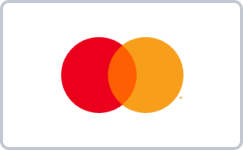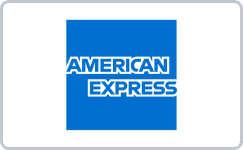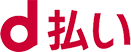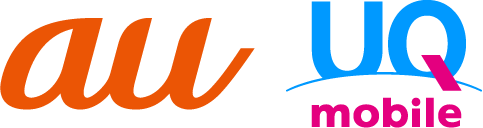INNOCN 40インチワイドモニター WR40 PRO WQHD(3440x1440) HDR600@144hzゲーミングモニター HDMI Display Port USB-C 90W Freesync 高さ調整 スピーカー内蔵 VESA (40インチ HDR600)
¥103,723 税込
SOLD OUT
この商品は送料無料です。
【商品概要】
21:9ウルトラワイドモニター&WQHD(3440x1440) 2K高解像度: 21:9のアスペクト比で、従来のディスプレイより横方向に長く、広い作業空間と視野を備えます。多くの情報をまとめて映し出し、快適な作業空間を実現します。また、2K1440p(3440*1440)の高解像度で、ゲーミングする時、敵の様子を観察しやすく、出来事に対してアクションを素早く行えます。更に、web会議、映画鑑賞、音楽鑑賞など幅広く活用できます。
AMD FreeSync Premium&144Hz&MPRT 1ms: AMD FreeSync Premiumを搭載し、画面のティアリングやフレームレートの不安定性を取り除き、表示の遅延を最低限に抑えられます。また、144Hzのリフレッシュレートに対応可能で、高画質を維持しながら残像感のない滑らかな画面を表示できます。1msの応答スピードで、モニターの画面が素早く移り変わられ、ゲーミングに重宝のパートナーです。
卓上置きと壁掛け2way取り付け&多種類入出力端子: 卓上置きだけでなく、VESAマウント(100*100mm、別売り)で壁に簡単に掛けられます。また、Audio Out入力端子、DP入力端子(Ver1.4)、HDMI入力端子(Ver2.0)*2、Type-C入力端子(Ver3.1)五つの入力端子が付いており、ゲーム機やAV機器など様々なデバイスに接続できます。更に、TYPE-C 90W端子を搭載し、PCと接続している際モニターからPCに給電できます。ビデオでモニターの設置方法を見ることができます。ご利用の際、弊社の付属品をご利用してください。
HDR 600&95%DCI-P3広色域: HDR600にも対応可能で、パネル16分割、露出不足や露出過度などの問題を解決し、様々なリアリティあふれる映像を再現できます。また、デジタルシネマ規格で、DCI-P3のカバー率は95%まで達し、映像撮影に使われるカラーフィルムの色域にも対応でき、より鮮明な画像や映像を表示可能となり、sRGBディスプレイでは再現し切れない豊かな色合いを体験できます。プロの方々が仕事現場で撮影・収録された映像素材を表示・確認することも可能です。
Delta<2色補正&TUV認証&ブルーライト軽減: InnocnモニターはDeltaE<2の色精度を持ち、標準色に近い画面を忠実的に再現できます。また、ブルーライト軽減モードを搭載し、目に負担をかけ少ない紙に近い色温度で表示され、目に優しく、長時間ゲーミングや作業しても疲れにくいです。InnocnモニターはTÜVRheinland認証を取得済みで、より安心してご利用いただけます。1,Windos11ノートパソコンType-C接続充電時あるメーカーのパソコンは充電エラー場合がある、この状況はシステムのBUGです、 エラー声とエラー通知消す可能です。2,モニター到着、パネル割れた場合是非弊社に連絡ください、弊社は一日中新品交換を対応してします。(ビデオや画像が必要)3,ケーブル接続後信号ありません場合、OSDメニューで出力端子を再度選択ください、出力端子再度選択後映像出力可能です。4電源等一切反応無しの場合、もう一度電源をチェクください、また出力信号なしならモニターは待機モード、一切操作不能。
「ディスプレイに数字が表示される場合の対処方法」: ディスプレイの右上に「60」(または他の数字)が表示され、消えない場合でもご安心ください!これは通常、ディスプレイが設定異常状態に入っていることが原因です。以下の手順をお試しください: 1、ディスプレイ設定をリセットする: a. ディスプレイのメニュー設定に入ります。 b. 「リセット」を見つけ、実行します。 2、リフレッシュレートモードをオフにする: a. ディスプレイメニューのゲーム設定に入り、「リフレッシュレート」オプションを見つけます。 b. 「リフレッシュレート」がオンになっている場合は、オフにしてください。 ディスプレイの設定についてご不明な点がございましたら、お気軽に当社のサポートチームまでご連絡ください。
【商品説明】
144Hzが選択できない問題の解決方法 主な原因 1.ケーブルの規格不足 DisplayPort 1.2 では144Hzに対応しない場合あり(DP 1.4以上推奨) HDMI 2.0以下でも制限が発生(HDMI 2.1なら可能) 2.GPU/ドライバーの設定問題 WindowsやGPUドライバーが144Hzを認識していない 解像度設定が「TVモード」になっている 3.モニター側の設定不足 FreeSync/G-SYNCが競合してリフレッシュレートを制限 OSDメニューで144Hzが無効化されている 4.OS/ソフトウェアの制限 マルチディスプレイ使用時に制限がかかる 省電力モードが有効 解決手順(ステップバイステップ) ✅ 1. ケーブルと接続の確認 DisplayPort 1.4(HBR3対応)ケーブルを使用 HDMI 2.1ケーブル(4K 144Hz対応) を試す 別のポート(DP/HDMI)に接続してテスト ⚙ 2. GPUドライバー設定の修正 ▼ NVIDIAの場合 NVIDIAコントロールパネル → 「解像度の変更」 「PC」リストから144Hzを選択(「Ultra HD」リストは避ける) 「リフレッシュレート」を手動で144Hzに設定 ▼ AMDの場合 Radeon設定 → 「ディスプレイ」タブ 「カスタム解像度」を追加 → 144Hzを強制設定 3. Windows設定の確認 「設定」→「システム」→「ディスプレイ」 「詳細ディスプレイ設定」→「リフレッシュレート」 144Hzが表示されない場合 → 「ディスプレイアダプタのプロパティ」から手動設定 4. モニター側の設定 OSDメニューを開く(モニターの物理ボタン) 「FreeSync/G-SYNC」を一時OFFに設定 「OverClock」設定が有効になっていないか確認(一部モニターで制限がかかる場合あり) 5. その他の対策 「高速スタートアップ」を無効化(Windowsの電源設定) CRU(Custom Resolution Utility)でEDID修正(上級者向け) 別のPCでテスト(モニター自体の問題か確認) USBポートの影響について USBポートはリフレッシュレートに直接関係なし ただし、USB Type-B(アップストリームポート) が接続されている場合、モニターのファームウェアが競合する可能性は低いが、USBケーブルを抜いてテストしてみる価値あり 最終チェックリスト 項目 確認方法 ケーブル規格 DP 1.4 / HDMI 2.1 を使用 GPU設定 NVIDIA/AMDコントロールパネルで144Hz選択 Windows設定 ディスプレイ設定で144Hzを手動選択 モニター設定 FreeSync/G-SYNCをOFFにしてみる ドライバー更新 最新GPUドライバーをインストール これでも解決しない場合 →メーカーサポートへ問い合わせください。 何か他にご不明な点があれば、お知らせください!
【商品詳細】
-
送料・配送方法について
-
お支払い方法について
¥103,723 税込
SOLD OUT